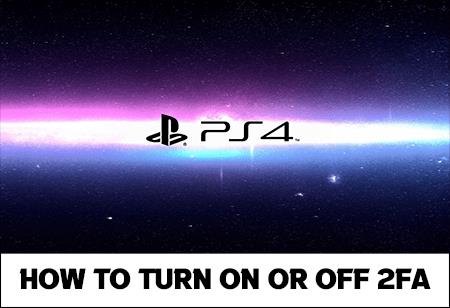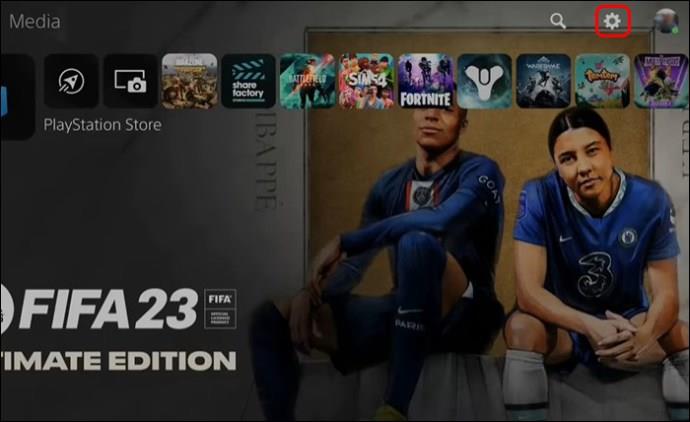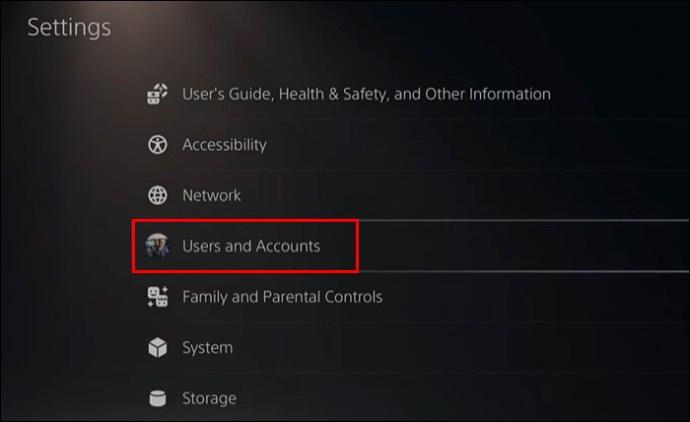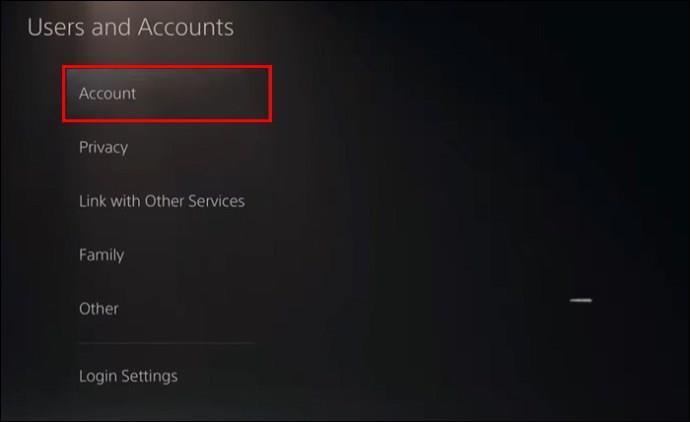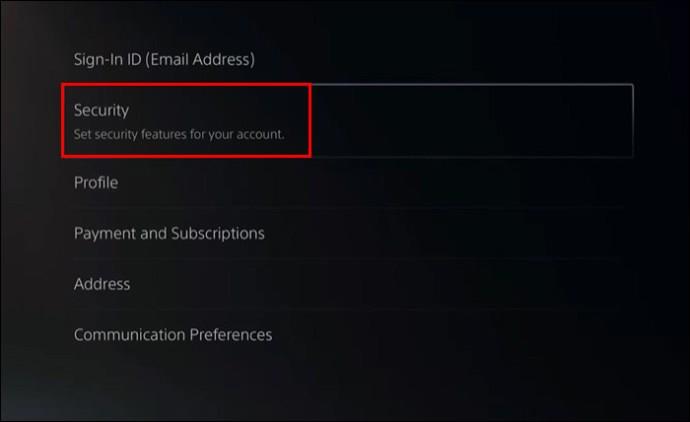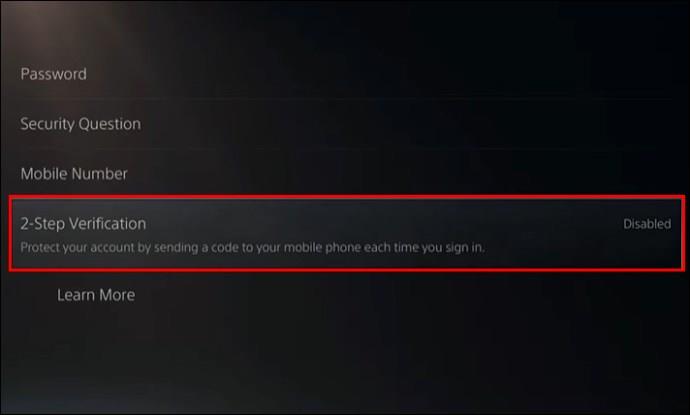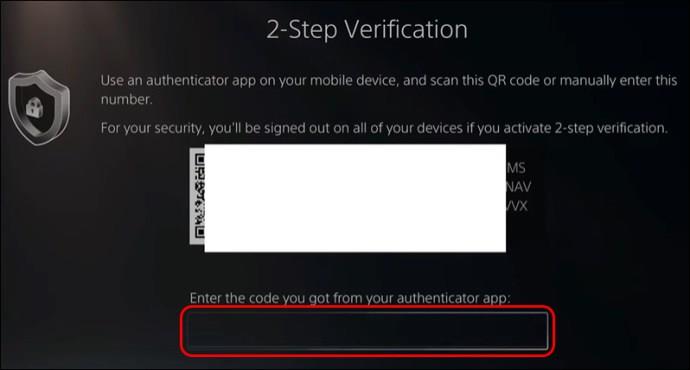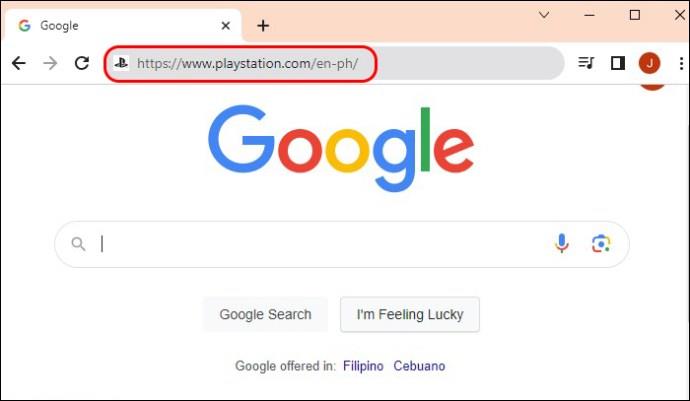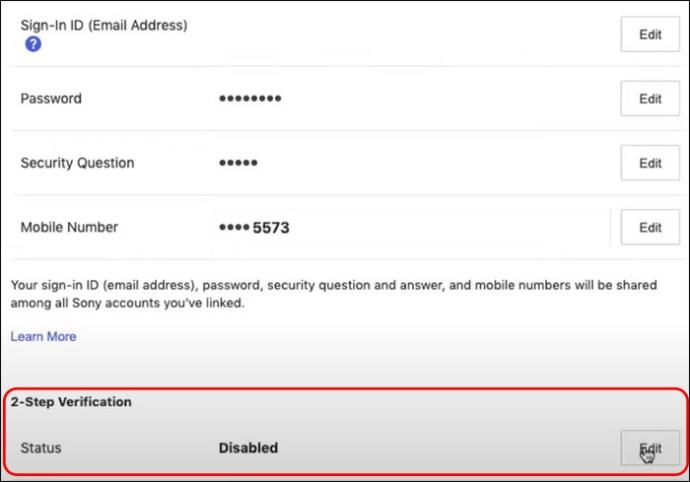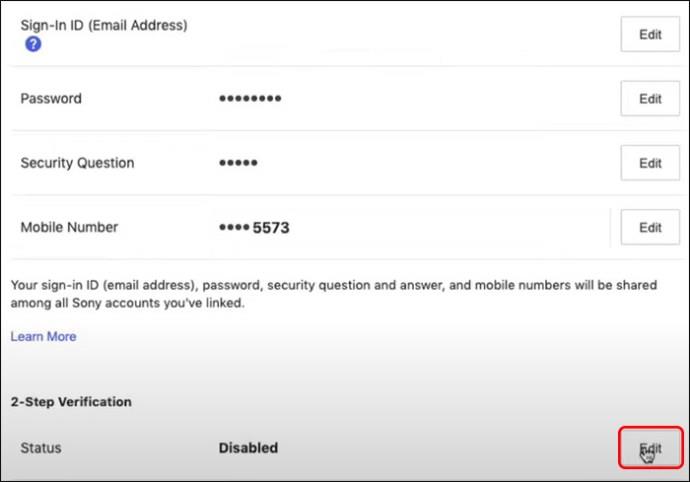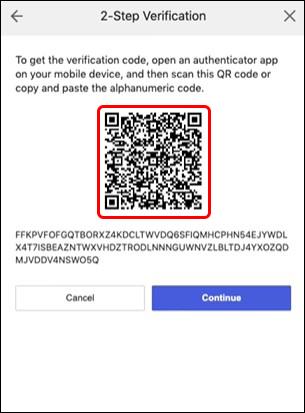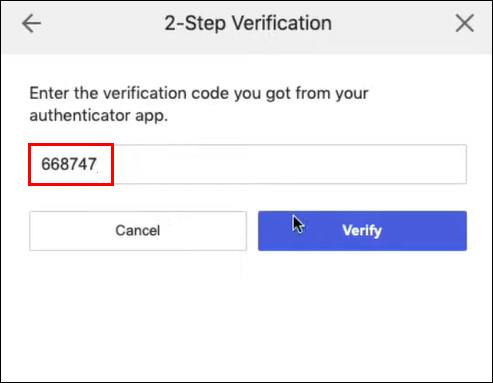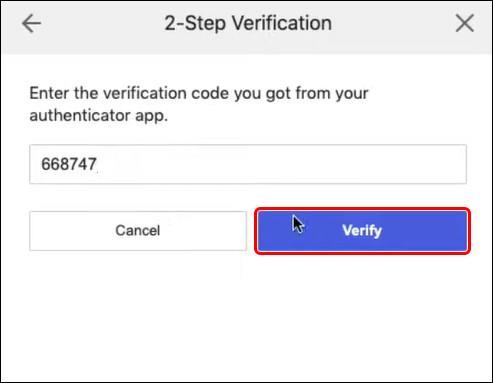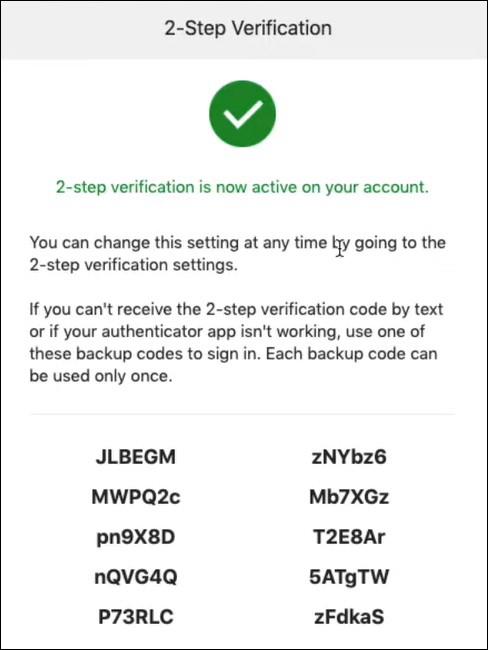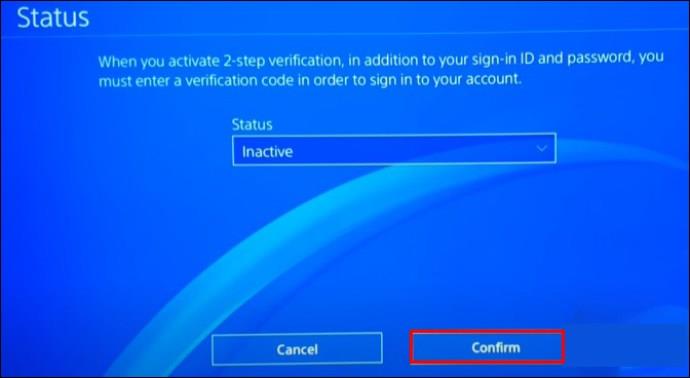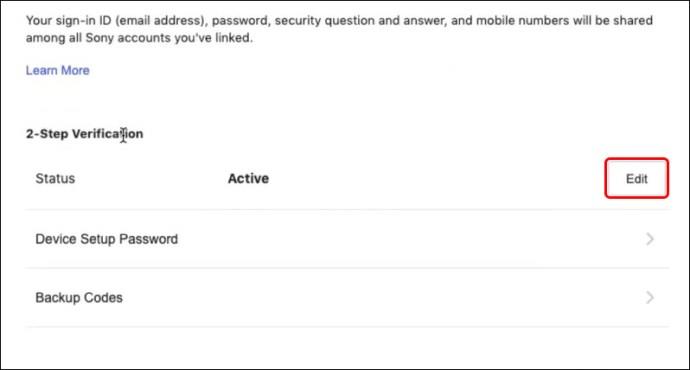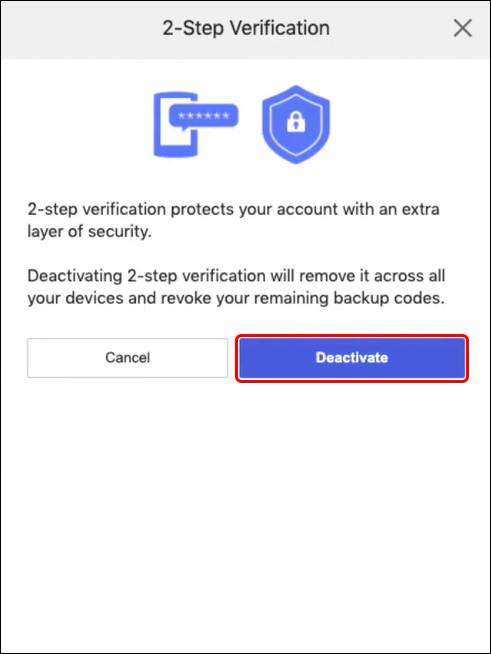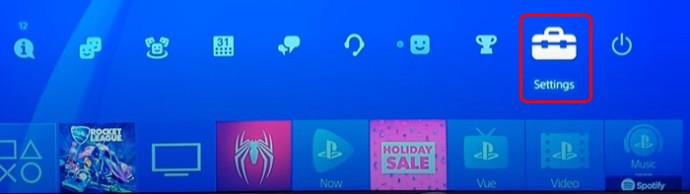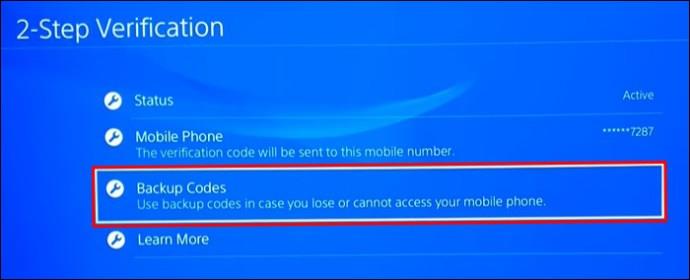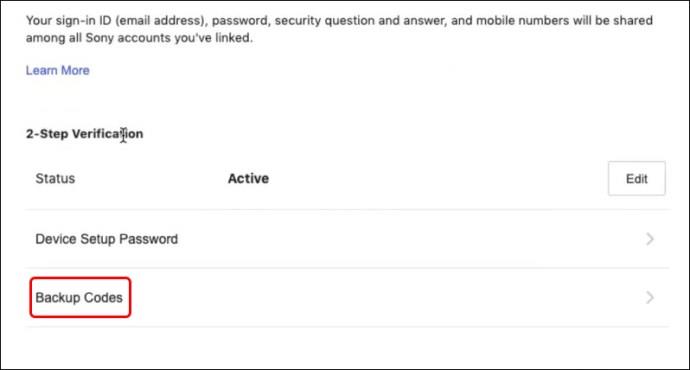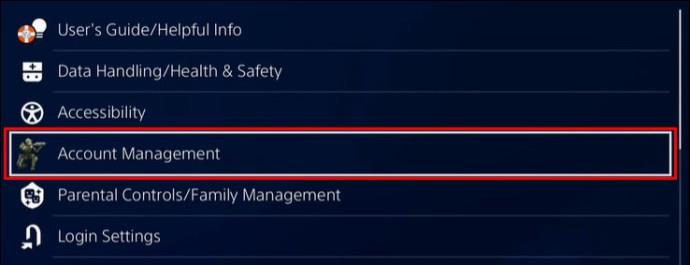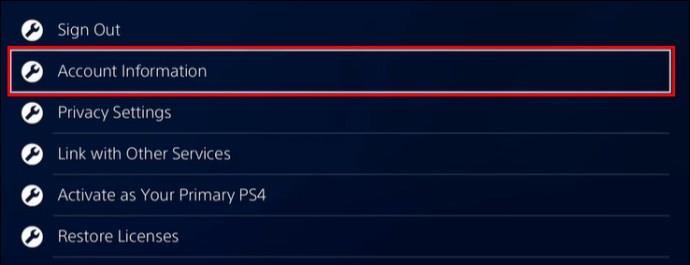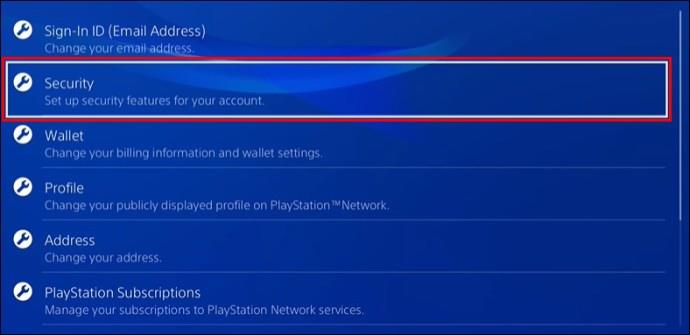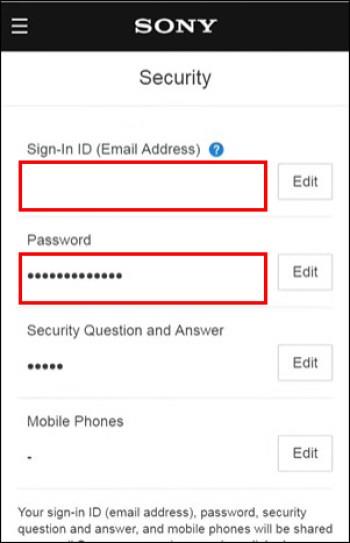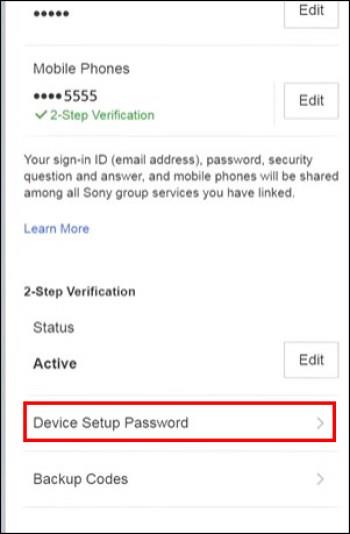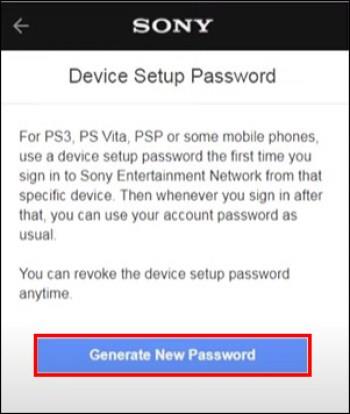Opsætning af to-faktor-godkendelse (2FA), også kendt som to-trins-godkendelse, er afgørende, da det giver dig endnu et lag af sikkerhed. I moderne tid er det ikke nok at have en adgangskode. En 2FA giver en unik kode, der sikrer din konto, selvom din adgangskode er hacket. Du kan aktivere eller deaktivere 2FA på konsoller samt websteder og mobile enheder, inklusive PlayStation 4 (PS4).
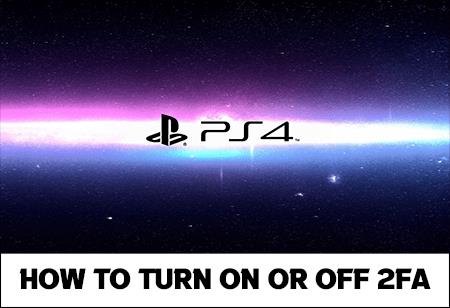
Sådan tænder du 2FA på en PS4
Dette er en vigtig handling, der kan beskytte dig mod ondsindede programmer og brugere. Hvis nogen gætter din adgangskode, er du sikker med to-faktor-godkendelse. Aktivering af 2FA er næsten identisk for PS4 og PS5, så denne vejledning kan også være nyttig for PS5-brugere.
Sådan kan du gøre dette på PS4-konsollen:
- Vælg indstillingen "Indstillinger".
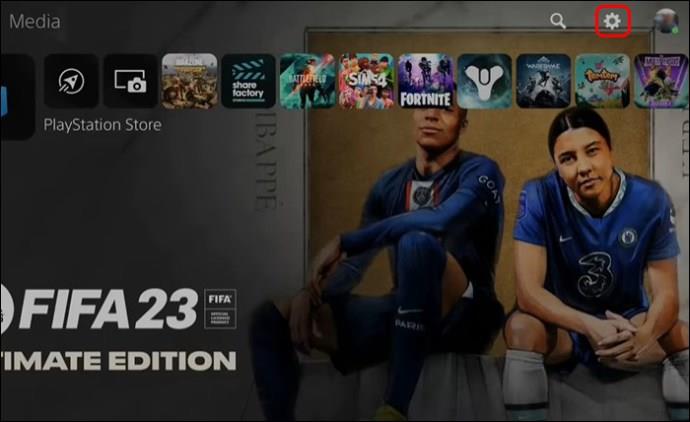
- Vælg "Kontostyring". Du kan også logge ind efter dette trin.
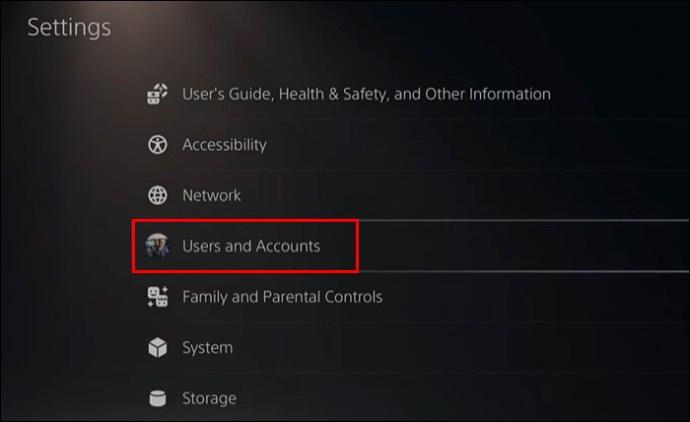
- Gå til indstillingen "Kontooplysninger".
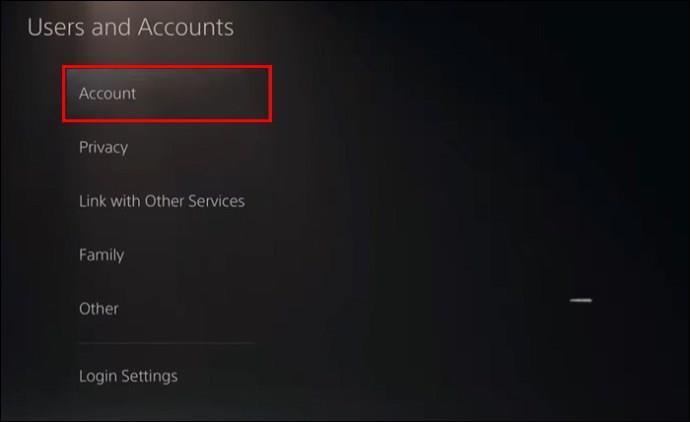
- Vælg "Sikkerhed".
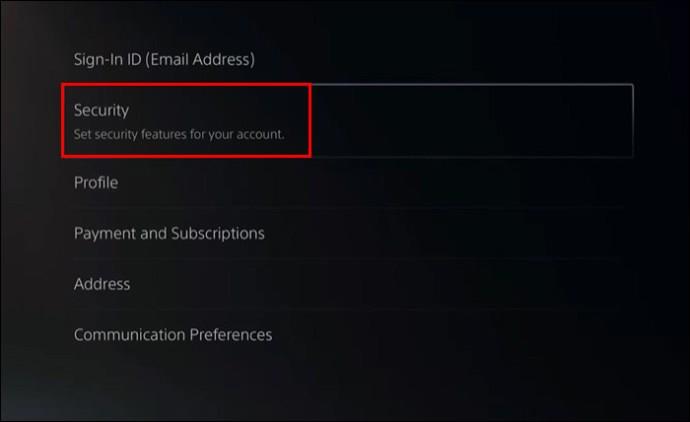
- Vælg muligheden "2-trinsbekræftelse".
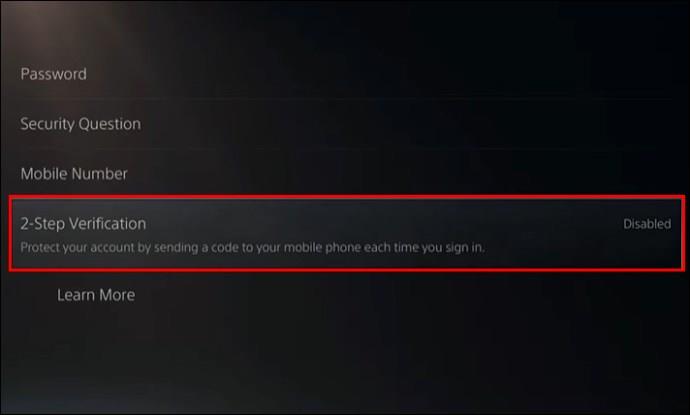
- Indtast den bekræftelseskode, du modtager.
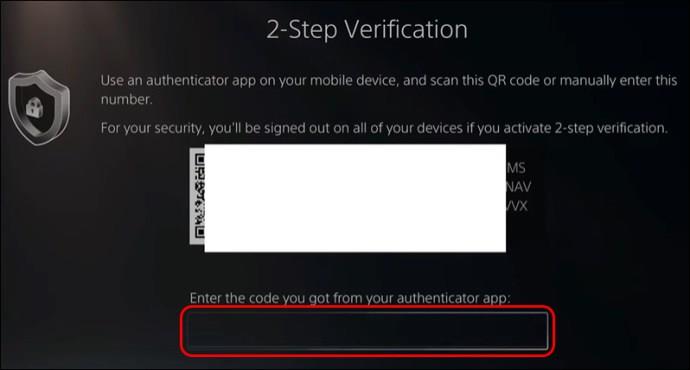
Mellem trin 6 og 7 skal du beslutte dig for metoden til at modtage den numeriske kode for 2FA. Du kan enten vælge at indtaste dit telefonnummer og modtage SMS-koden eller en godkendelsesapp. I sidstnævnte tilfælde skal du scanne QR-koden med appen.
Desuden kan du i slutningen af trin 7 optage backupkoderne til videre brug. Du skal kontrollere og bekræfte denne boks ved at klikke på "OK". Backup-koderne kan være nyttige i tilfælde, hvor 2FA ikke virker, men mere om dette senere.
Hvis du af en eller anden grund ikke kan tænde 2FA fra din PS4, er der en alternativ måde at gøre det på:
- Åbn en browser (Opera, Chrome).
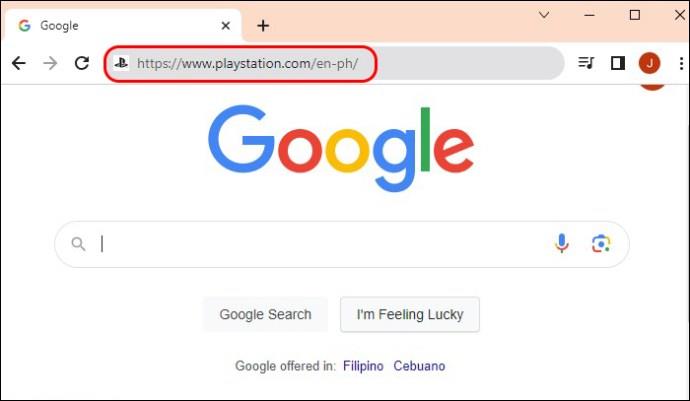
- Log ind på din PlayStation-konto på det officielle Sony-websted.

- Vælg "Sikkerhed".

- Vælg muligheden "2-trinsbekræftelse".
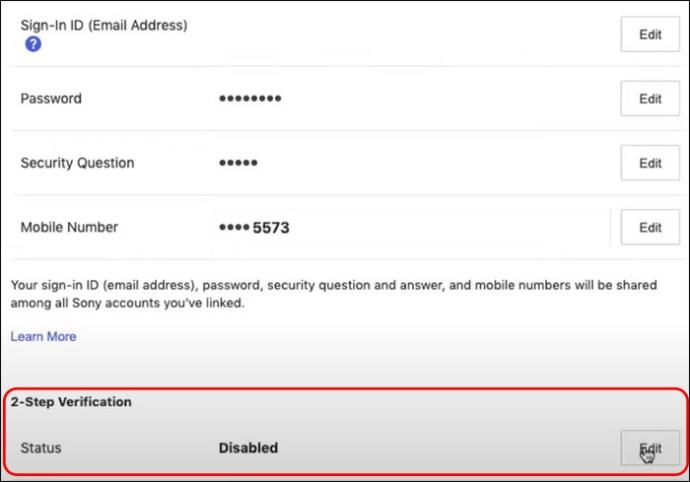
- Vælg "Rediger".
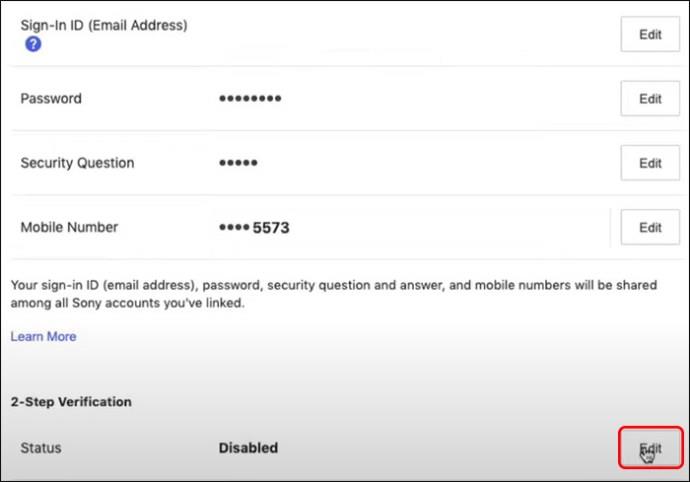
- I det næste vindue skal du vælge, hvordan du modtager bekræftelseskoden (SMS eller autentificeringsapp og QR-kode).
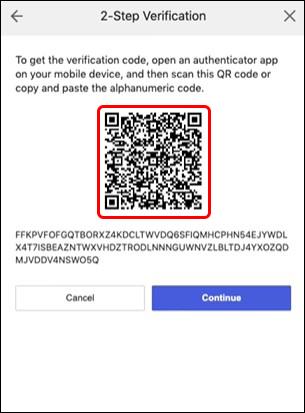
- Indtast den bekræftelseskode, du modtager.
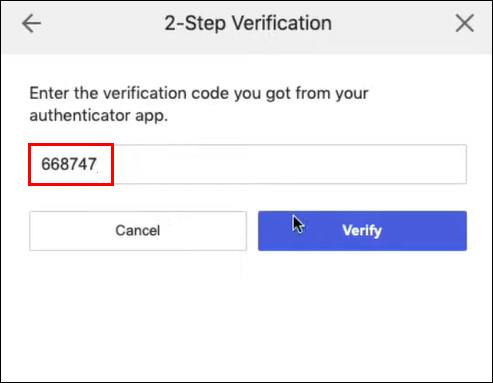
- Vælg "Bekræft".
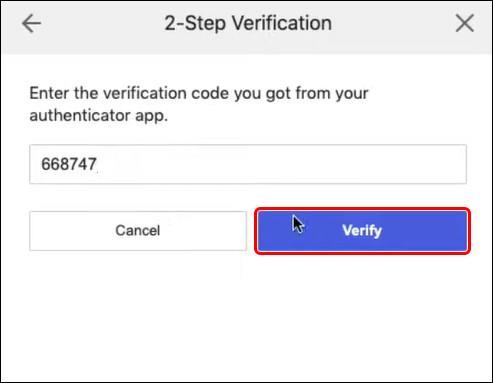
- Marker afkrydsningsfeltet for backup-koder.
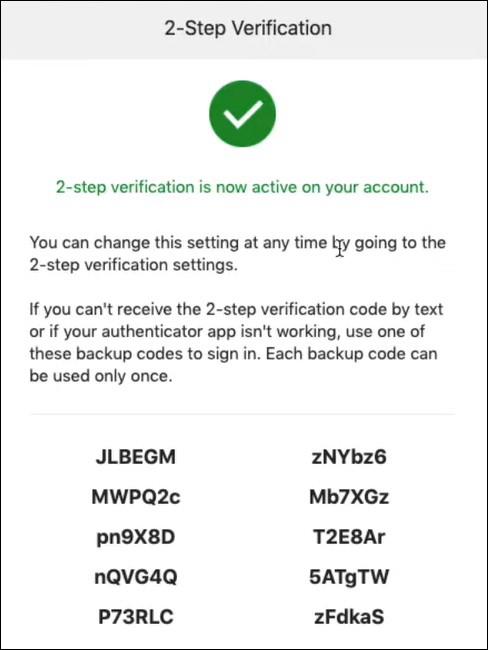
Som nævnt i det foregående afsnit er det sidste trin vigtigt, hvis du er låst ude af din konto, og 2FA'en ikke fungerer. Når du bruger en browser til at aktivere 2FA, vil du se 10 backupkoder i slutningen af disse trin. Koder kan kun bruges én gang, så det anbefales at skrive dem ned eller tage skærmbilleder. På denne måde kan du bekræfte din identitet selv uden 2FA.
Sådan slukker du 2FA på PS4
Trinnene til at deaktivere to-faktor-godkendelsen for din PS4-konsol er næsten identiske med dem til at aktivere denne beskyttelse. Som med aktivering kan deaktivering af 2FA ske via browser eller konsol.
For konsol skal du følge disse trin:
- Vælg "Indstillinger".
- Vælg "Kontostyring".

- Vælg indstillingen "Kontooplysninger".

- Vælg indstillingen "Sikkerhed".

- Vælg "2-trinsbekræftelse".

- Skift status til "Inaktiv" og vælg "Bekræft".
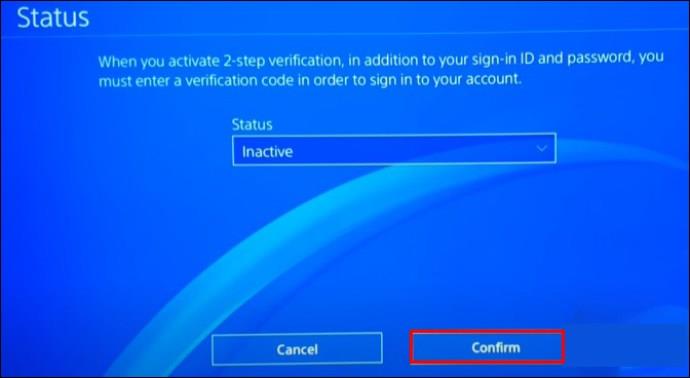
For webbrowsere er processen:
- Log ind på din PS4-konto på Sony-webstedet.

- På kontosiden skal du klikke på "Sikkerhed".

- Vælg muligheden "2-trinsbekræftelse".

- Vælg "Rediger".
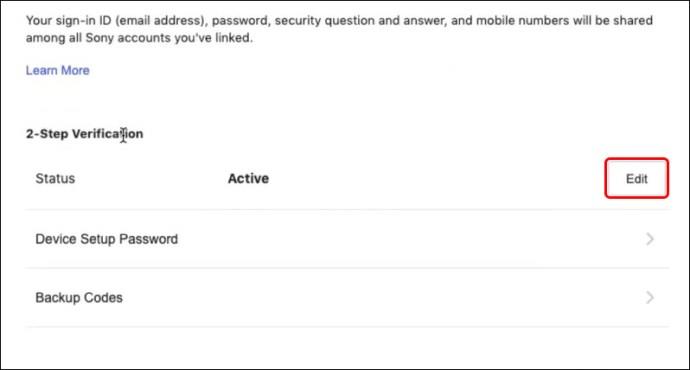
- Vælg muligheden "Deaktiver".
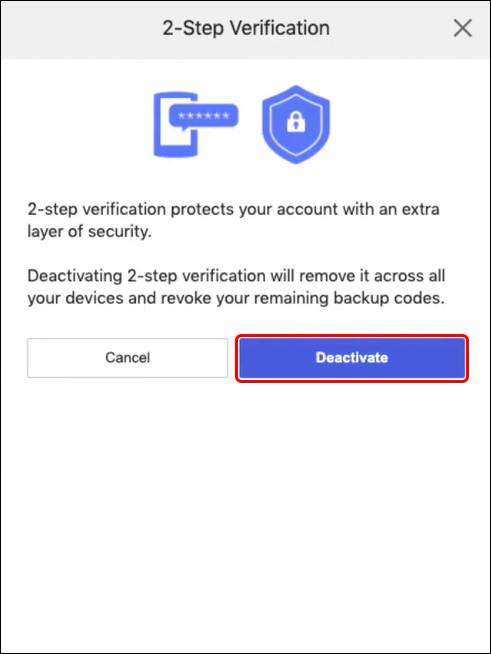
Bemærk, at dette gør din konto mindre beskyttet, idet kun din adgangskode holder den sikker mod ydre fare.
Sådan ser du dine backupkoder
I tilfælde af problemer med 2FA kan backupkoder bruges til at indtaste din konto. For eksempel kan der opstå problemer med godkendelse, hvis du ændrer dit telefonnummer og ikke kan bekræfte kontoen med SMS. Du har muligvis kun brug for backupkoderne, hvis appen ikke virker, og du kan heller ikke få adgang til kontoen med QR-koden.
At gemme backupkoder på et sikkert sted er det bedste scenario, men du kan stadig finde dem i dine kontoindstillinger, hvis du ikke har gemt, optaget eller skrevet dem ned et eller andet sted. Igen kan du finde koderne ved at bruge internettet eller konsollen. Sådan kan du finde dem på PS4-konsollen:
- Vælg "Indstillinger".
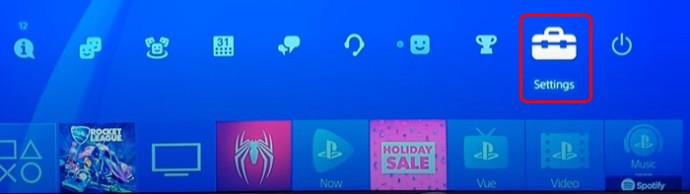
- Vælg "Kontostyring".

- Vælg "Kontooplysninger".

- Vælg indstillingen "Sikkerhed".

- Vælg muligheden "2-trinsbekræftelse".

- Klik på indstillingen "Backup-koder". Nu kan du se sikkerhedskopierne.
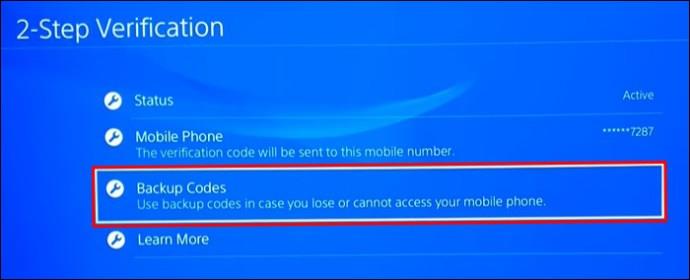
På nettet kan du finde koderne ved at følge disse trin:
- Log ind på din PlayStation-konto.

- Vælg indstillingen "Sikkerhed".

- Vælg muligheden "2-trinsbekræftelse".

- Klik på "Backup-koder" for at se sikkerhedskopierne.
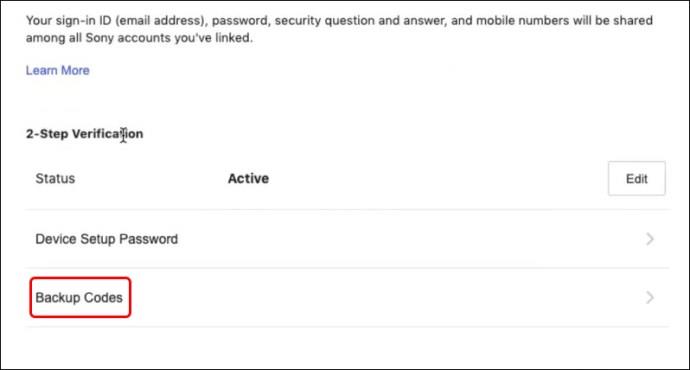
Sørg for at gemme koderne i en fil eller et dokument. Det anbefales ikke at skrive dem ned, da du hurtigt kan miste papiret eller glemme, hvor du har lagt det.
Sådan ændrer du sikkerhedsindstillinger på din PlayStation-konto
Sikkerhedsindstillinger kan involvere din adgangskode, et spørgsmål-og-svar-sæt til sikkerhed, et telefonnummer, totrinsbekræftelse eller backupkoder og din enhedskonfigurationsadgangskode. Hvis du ønsker at ændre nogen af disse indstillinger på din PS4, kan du gøre det via webbrowseren ved at åbne kontosiden på det officielle Sony-websted. Alt du skal gøre er:
- Vælg indstillingen "Indstillinger".

- Vælg "Kontostyring".
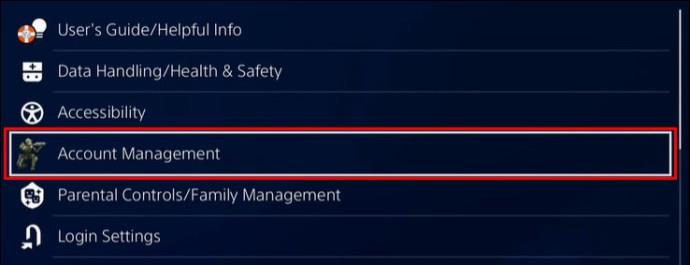
- Derefter "Kontooplysninger".
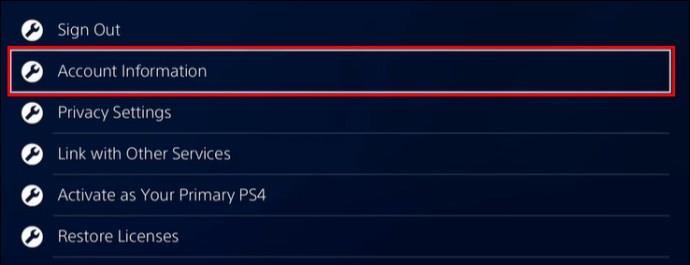
- Klik på indstillingen "Sikkerhed".
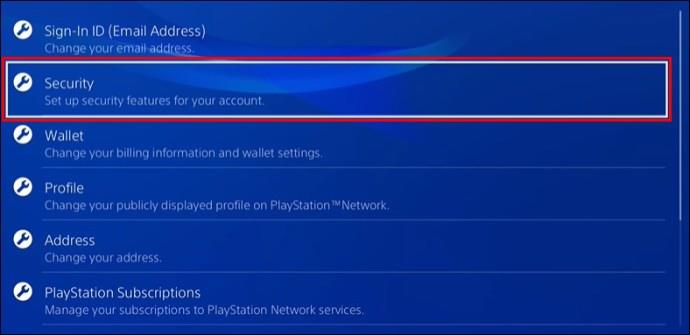
- Indtast ID og adgangskode.
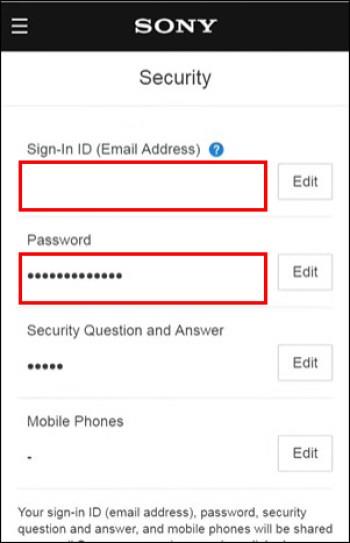
- I indstillingen "Sikkerhed" skal du ændre de ønskede indstillinger.
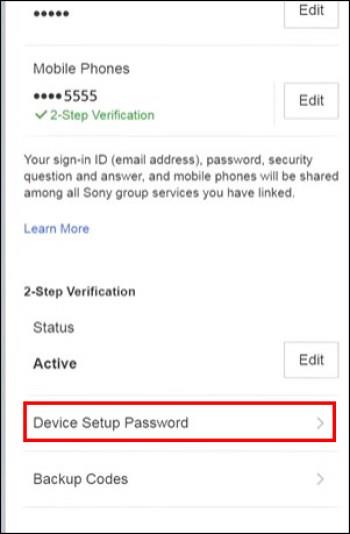
- Følg instruktionerne på skærmen.
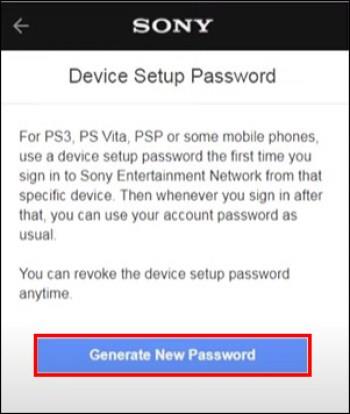
Ofte stillede spørgsmål
Kan du omgå 2FA på PS4?
Ja. Der er mange måder, hvorpå hackere kan omgå din 2FA. En af de mest almindelige måder er at bede om en nulstilling af adgangskode. En anden metode til at omgå er social engineering, hvor du modtager en tekstbesked med tvivlsomt indhold, hvor du bliver bedt om at svare med en numerisk kode.
Hvad sker der, hvis du deaktiverer 2FA?
Hvis du beslutter dig for at slå to-faktor-godkendelse fra, vil din konto være mindre beskyttet. Du bliver kun bedt om din adgangskode, når du logger ind på din PlayStation-konto.
Hvordan ved du, om 2FA er aktiveret på PS4?
Du kan altid tjekke om din 2FA er aktiveret ved at gå til indstillingerne på din konto. Du skal nemlig finde mulighederne "Sikkerhed" og "2-trinsbekræftelse" for at se status for din 2FA. Den kan være aktiv eller inaktiv.
Kan backupkoden udløbe på PS4?
Når du vil logge ind på din PlayStation-konto, modtager du en kode, som kun kan bruges i 10 minutter. Hvis du ikke har formået at indtaste den i løbet af det tidsrum, kan du modtage en anden ved at klikke på "Send kode igen."
Hold din PlayStation-konto sikker
Der er ingen skade i at indstille din 2FA på din PS4-konto. Det beskytter dig mere end blot et simpelt kodeord, og det er sværere at hacke. Deaktivering af godkendelse kan gøre din konto usikker og udsat for farer. Sikkerhedskopieringskoder er også afgørende for sikkerheden og beskyttelsen af din PS4-konto og bør opbevares sikkert i et låst dokument.
Bruger du to-faktor-godkendelse til din PlayStation-konto? Fortæl os det i kommentarfeltet nedenfor.